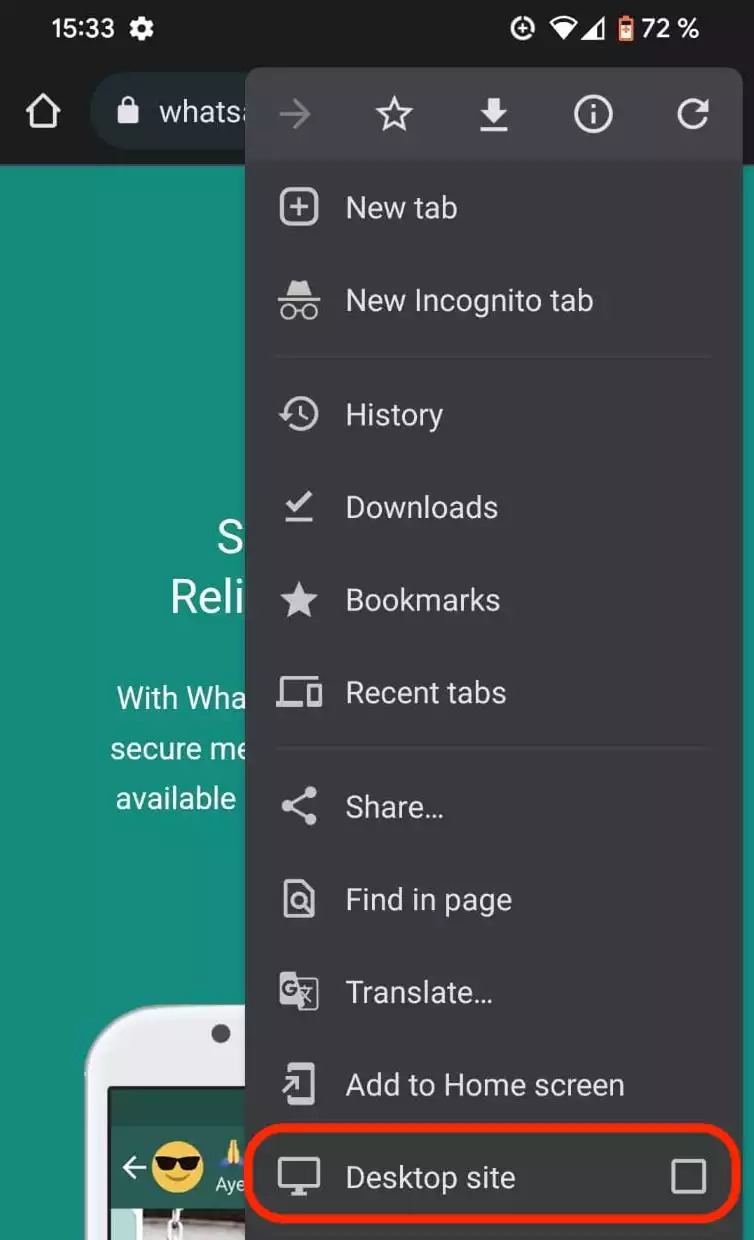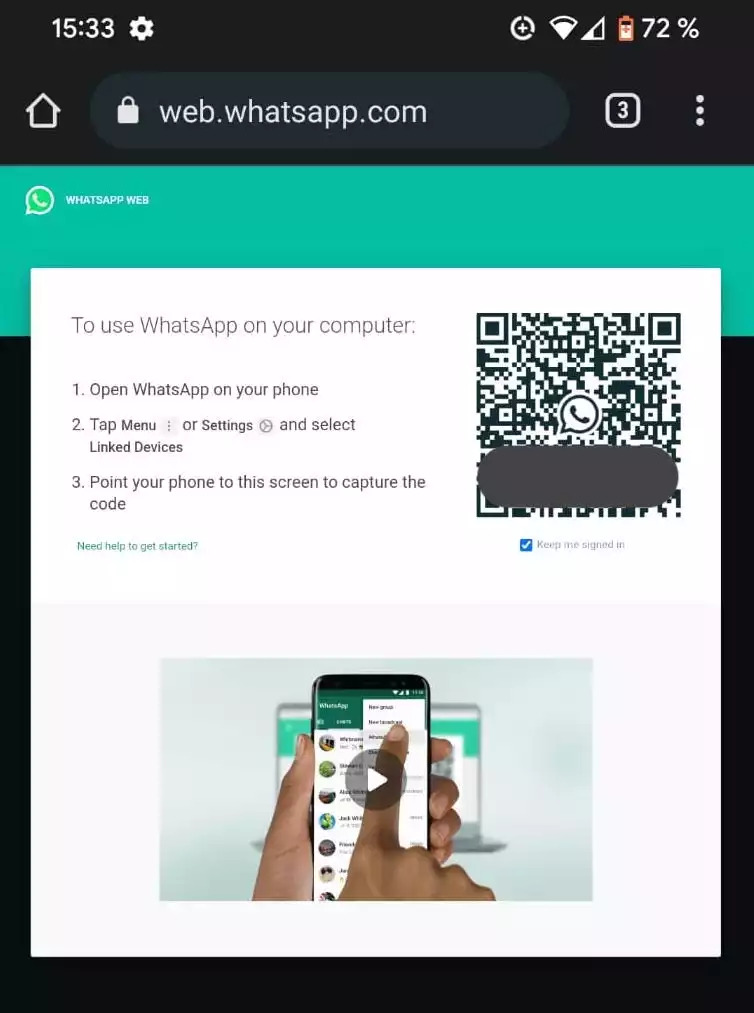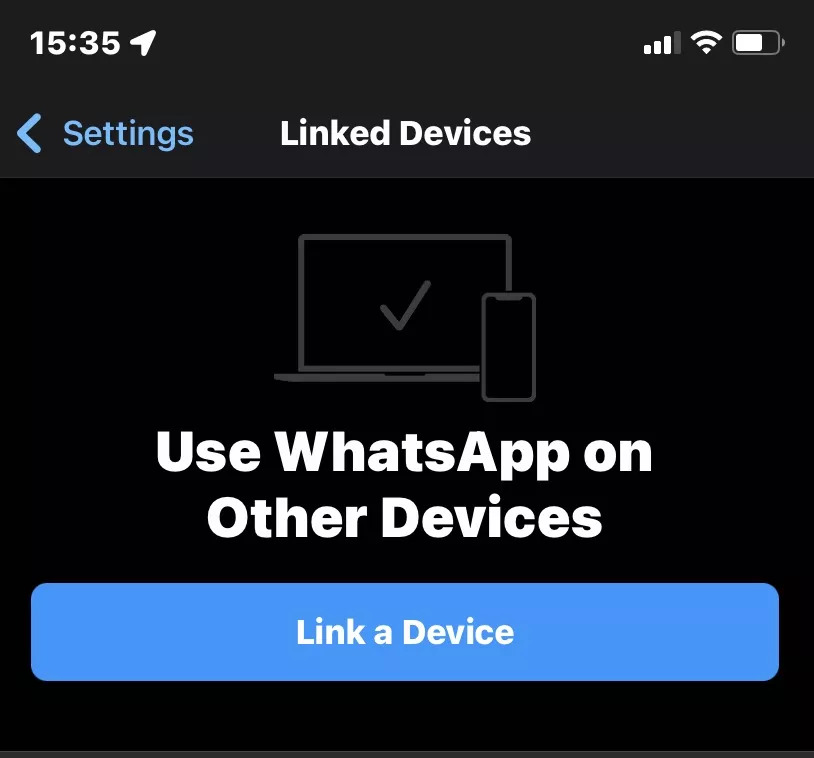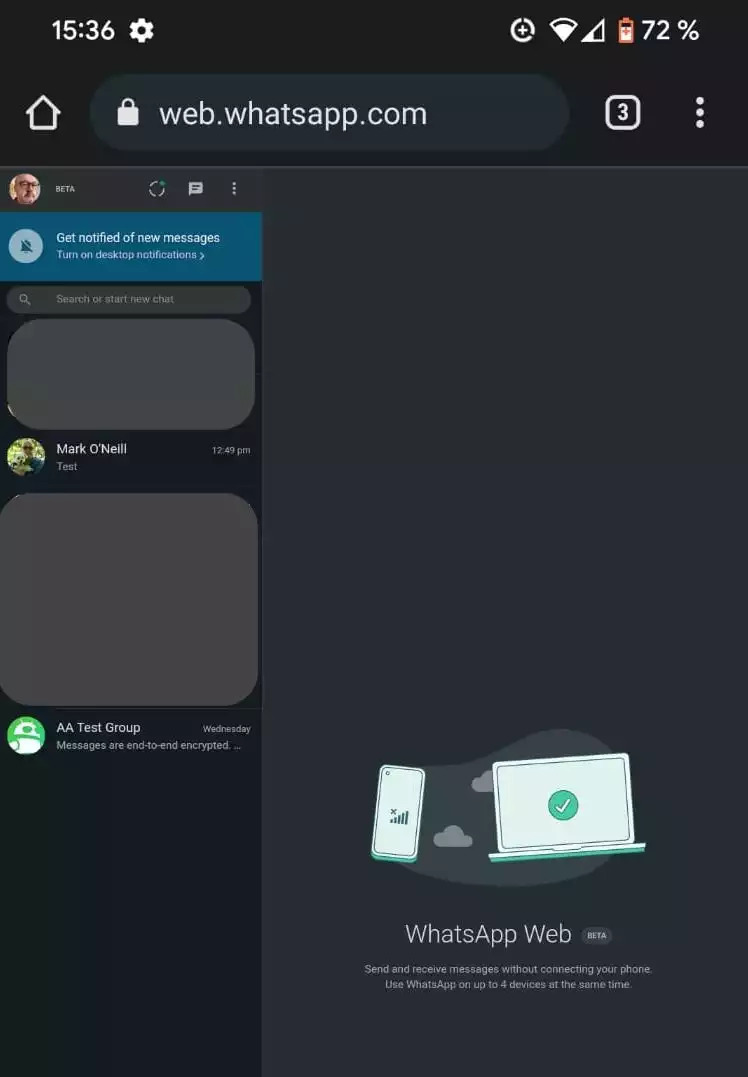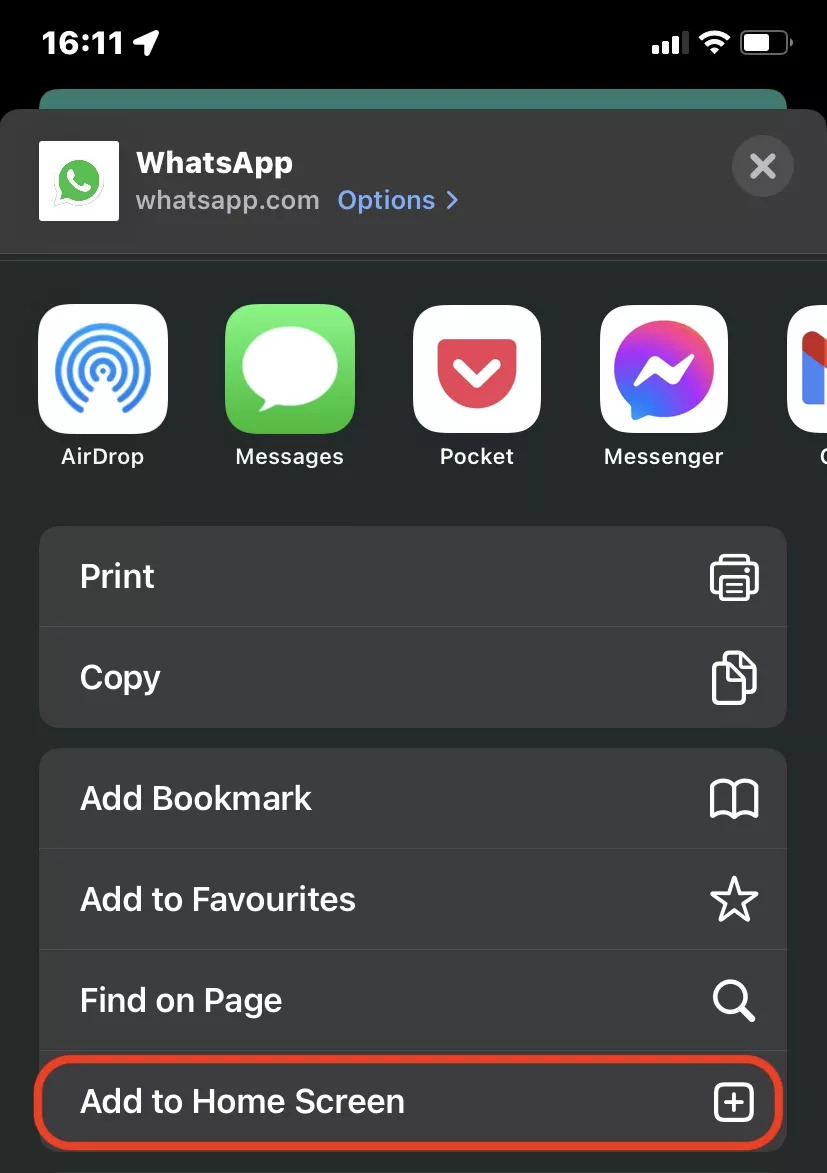چگونه از واتساپ روی دو یا چند دستگاه استفاده کنیم؟
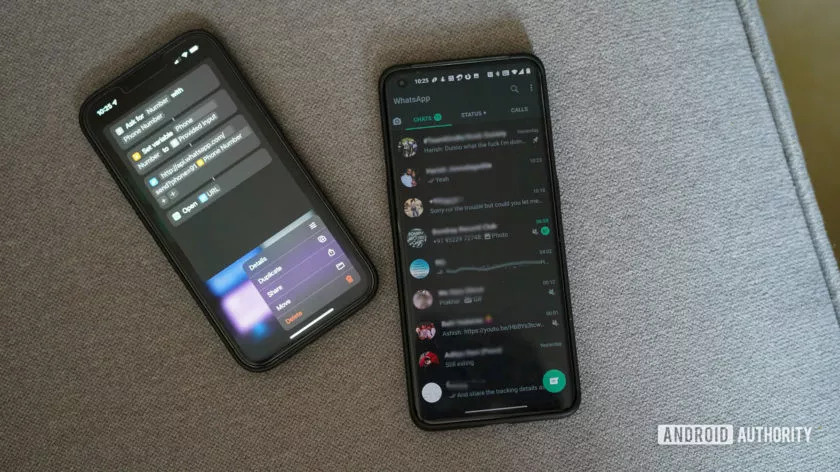
با توجه به اینکه در اپلیکیشن واتساپ نمیتوان از یک اکانت روی دو دستگاه استفاده کرد، تصمیم گرفتهایم در این مطلب روشی برای استفاده از یک شماره درون دو دستگاه را با شما در میان بگذاریم. با ما در کارو تک همراه باشید.
اگر از بیش از یک گوشی استفاده میکنید، ممکن است با مشکلاتی از قبیل همگامسازی اطلاعات مواجه شده باشید که به ویژه این مشکل در واتساپ مشاهده میشود. این شرکت، به طور رسمی اجازه نمیدهد که از یک شماره در بیش از یک دستگاه استفاده کنید که باعث میشود همگام سازی پیامهای واتساپ خود به صورت رسمی غیرممکن باشد. اما با تمام اینها، راهحل دیگری برای همگامسازی پیامهای واتساپ وجود دارد که در این مطلب به آنها پرداختهایم. با ما در کارو تک همراه باشید.
پاسخ سریع
برای استفاده از یک اکانت در بیش از یک دستگاه، از نسخه وب واتساپ در مرورگر گوشی خود استفاده کنید. برای استفاده از این روش حتما نسخه دسکتاپ این سرویس را درخواست کرده تا به سمت پلی استور یا اپ استور هدایت نشوید. اگرچه بسته به مرورگرتان ممکن است از آن نوتیفیکیشن دریافت نکنید، اما همچنان میتوانید از این روش برای استفاده از یک اکانت درون دستگاه دیگری استفاده کنید.
چگونه از واتساپ روی دو یا چند دستگاه استفاده کنیم؟
اکنون میخواهیم عنوان کنیم چگونه از یک اکانت بر روی دو دستگاه استفاده کنیم، در گوشی اول اپلیکیشن واتساپ را نصب کرده و شماره خود را وارد میکنیم که تمامی تاریخچه مکالمات و اطلاعات قبلی آنجا هستند. اکنون برای استفاده از همان اکانت به صورت همزمان در یک گوشی دیگر، نمیتوان از اپلیکیشن واتساپ استفاده کرد و اگر این اپلیکیشن را یک گوشی دیگر بریزیم، نیاز به یک شماره دیگر برای استفاده از این سرویس داریم.
اما چگونه این کار را انجام دههیم؟ از آنجایی که واتساپ به صورت رسمی اجازه استفاده از یک اکانت درون دو گوشی را نمیدهد و برای استفاده از این سرویس در دو گوشی، نیاز به دو شماره دارید، برای انتقال اطلاعات و همگامسازی تغییرات نیاز به انجام یک راه غیر رسمی دارید. هرچند که واتساپ به صورت رسمی قابلیت انتقال داده را برای کاربران فراهم کرده اما باز هم باعث میشود تنها بتوانید در یک دستگاه از آن اکانت استفاده کنید.
اکنون، یکی از راهها، استفاده از نسخه وب این سرویس است. در گوشی دوم خود، وارد مرورگر شده و عبارت http://web.whatsapp.com را جستجو کنید. حواستان باشد که در این مرحله نسخه دسکتاپ مرورگر را درخواست کنید زیرا ممکن است به پلی استور یا اپ استور هدایت شوید. زیرا نسخه موبایل این وبسایت به صورت خودکار شما را به این دو فروشگاه خواهد برد.
زمانی که به سایت دسکتاپ رفتید، یک نشانی QR Code را مشاهده میکنید.
سپس در تلفن اول خود، به بخش Settings رفته و پس از آن وارد گزینه Linked Devices شوید. سپس روی گزینه Link a Device ضربه زده و وقتی اسکنر QR Code آمد، آن را در گوشی دوم خود اسکن کنید.
این دو دستگاه اکنون به یک اکانت سرویس واتساپ متصل بوده و پیامها و تغییرات را با یکدیگر همگامسازی میکنند. اما به محض استفاده از نسخه وب دسکتاپ این سرویس، متوجه کامل نبودن آن خواهید شد. با اینکه این راهحل روش مطلوبی به نظر نمیرسد، اما در حال حاضر و با توجه به سیاستهای واتساپ، بهترین راهحل موجود است. در این نسخه ممکن است شما برای اسکرین شات گرفتن به مشکل خورده یا برای خواندن پیامها نیاز به بزرگ کردن آنها داشته باشید.
اگر از این روش درون مرورگر Safari سیستم عامل iOS استفاده میکنید، میتوانید از مرورگر خود بخواهید که یک لینک دسترسی آسان به واتساپ وب را در صفحه اصلی شما قرار دهد.
سوالات متداول
آیا راهی برای استفاده از یک اکانت در دو نمونه اپلیکیشن واتساپ وجود دارد؟
متاسفانه نه، اپلیکیشن این سرویس از هر شماره تنها یک بار پشتیبانی کرده و اگر شماره در حال استفاده درون دستگاه دیگری باشد، واتساپ به شما می گوید که این شما در حال استفاده در گوشی دیگری بوده و شماره دیگری را درخواست میکند.